Įdiegę naujausią naujinimą „Windows 10“, kai kurie vartotojai neseniai skundėsi, kad savo klaviatūros skyriuje mato nežinomą lokalės (qaa-latn) kalbą. Šiame straipsnyje mes parodysime, kaip pašalinti šią nežinomą lokalės (qaa-latn) kalbą iš savo kompiuterio. Šią problemą dažniausiai sukelia „Keyman“ programinė įranga. Norėdami greitai išspręsti problemą, vadovaukitės šiais paprastais sprendimais.
1 taisymas - pašalinkite qaa-latn naudodami „PowerShell“
Qaa-latn galite pašalinti naudodami „PowerShell“ komandas.
1 veiksmas - vykdykite „PowerShell“ komandas
1. Pirmiausia dešiniuoju pelės mygtuku spustelėkite „Windows“ piktogramą.
2. Tada spustelėkite „„Windows PowerShell“ (administratorius)“.

3. Kai „Windows PowerShell“ atidaroma administravimo režimu, Kopijuoti įklijuoti šios komandos po vieną ir pataikė Įveskite.
$ LanguageList = Get-WinUserLanguageList. $ LanguageList. Pridėti („qaa-latn“) „Set-WinUserLanguageList $ LanguageList -Force“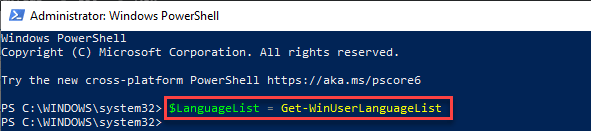
Atlikę šias tris komandas, uždarykite „PowerShell“ langą.
Perkrauti tavo kompiuteris.
4. Kai jūsų kompiuteris atsidarys, patikrinkite, ar vis dar matote „QAA-LATN“ kalbą.
Jei problema vis dar išlieka, atlikite šiuos veiksmus.
5. Atidarykite „Windows PowerShell“ su administratoriaus teisėmis.
6. Tada vykdykite šią komandą.
„Set-WinUserLanguageList en-US“ - „Force“

Uždarykite terminalą. Perkraukite iš naujo dar kartą patikrinkite savo problemos būseną.
8. Jei problema vis dar išlieka, vykdykite šiuos kodus po vieną.
$ LanguageList = Get-WinUserLanguageList. $ LanguageList. Pridėti („qaa-latn“) „Set-WinUserLanguageList $ LanguageList -Force“. $ LanguageList = Get-WinUserLanguageList. $ Kalba = $ kalbų sąrašas | kur LanguageTag -eq "qaa-Latn" $ LanguageList. Pašalinti ($ kalba) „Set-WinUserLanguageList $ LanguageList -Force“
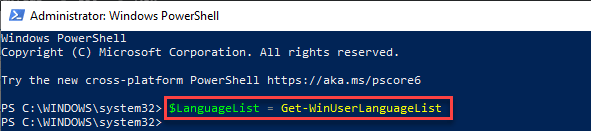
Uždarykite „PowerShell“ ekraną.
Perkrauti tavo kompiuteris.
Šį kartą nematysite „Qaa-Latn“ kalbos juostos.
2 žingsnis - pašalinkite Qaa-latn kalbą
1. Paspauskite „Windows“ klavišas + I raktus kartu.
2. Tada spustelėkite „Laikas ir kalba“Nustatymus.

3. Kairėje pusėje tiesiog spustelėkite „Kalba“Nustatymus.
4. Dešinėje pusėje pasirinkite „Privatus naudojimas (qaa-Latn)“. Tiesiog palieskite „Pašalinti“.
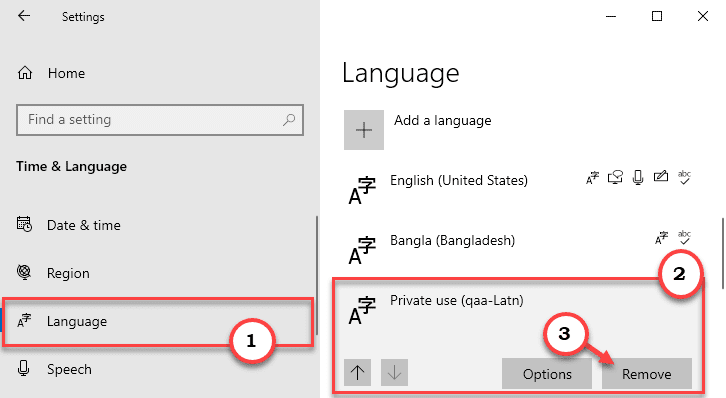
Uždarykite langą Nustatymai. Tai išspręs jūsų problemą dėl Qaa-Latn kalbos kalbos juostoje.
2 taisymas - pašalinkite kalbos paketą „Qaa-latn“
Pašalinkite „Qaa-latn“ kalbos paketą iš savo kompiuterio.
1. Paspauskite „Windows“ klavišas + Q raktus kartu.
2. Įveskite „cmd“Paieškos laukelyje. Tada dešiniuoju pelės mygtuku spustelėkite „Komandinė eilutė“Ir spustelėkite„Vykdyti kaip administratorių“.

3. Po to tipo tai c0mmand terminalo ir paspauskite Įveskite.
lpksetup.exe / u qaa-latn

Atlikę šią komandą, uždarykite komandų eilutės langą. Perkrauti kompiuteris.
Patikrinkite, ar tai išsprendė problemą, ar ne.
3 taisymas - pridėkite ir pašalinkite QAA-LATN kalbą
Jei iki šiol nieko nepadėjo, pabandykite pridėti ir pašalinti „Qaa-Latn“ kalbą.
1. Atidarykite langą Nustatymai.
2. Tada spustelėkite „Laikas ir kalba“Nustatymus.

3. Kairėje pusėje tiesiog spustelėkite „Kalba“Nustatymus.
4. Tada dešinėje pusėje paspauskite „Pridėkite kalbą“Parinktį.
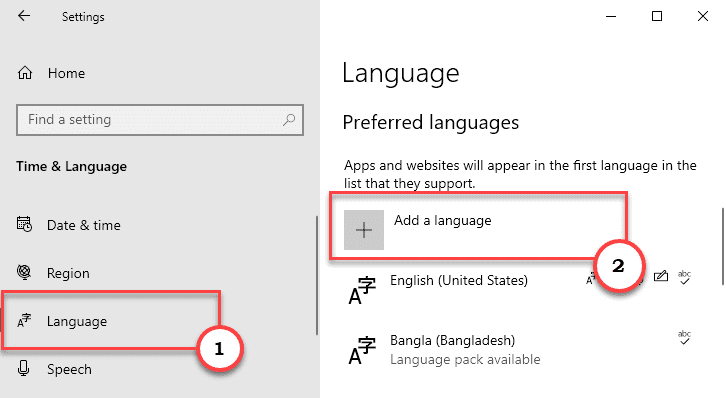
5. Dabar įveskite „qaa-latn“Paieškos laukelyje.
6. Spustelėkite "Privatus naudojimas (qaa-latn)“Paieškos rezultatuose.
7. Tada spustelėkite „Kitas“Tęsti toliau.
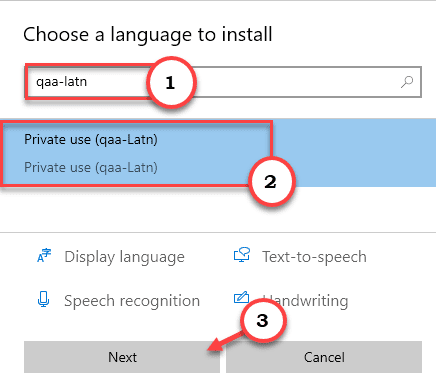
8. Tada spustelėkite „Diegti“, Jei norite įdiegti kalbą į savo kompiuterį.
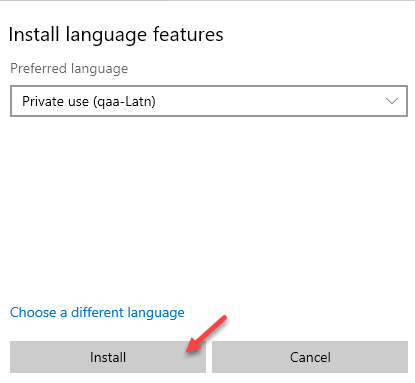
Įdiegę kalbą, uždarykite langą Nustatymai ir perkraukite tavo kompiuteris.
9. Perkraukę įrenginį atidarykite programą „Nustatymai“.
11. Tada spustelėkite „Laikas ir kalba“Nustatymus, kad galėtumėte jį pasiekti.

12. Tada tiesiog spustelėkite „Kalba“Nustatymus.
4. Dešinėje pusėje pasirinkite „Privatus naudojimas (qaa-Latn)“. Tiesiog palieskite „Galimybės“.
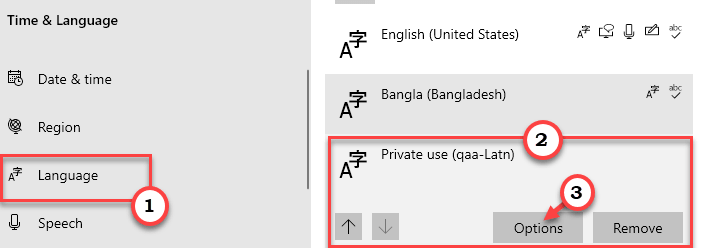
5. Dabar „Klaviatūros“ nustatymuose rasite klaviatūrą „qaa-latn“.
6. Pasirinkite klaviatūrą. Spustelėkite "Pašalinti“, Jei norite pašalinti klaviatūrą iš savo kompiuterio*.
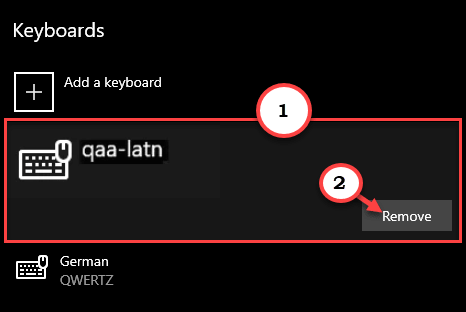
7. Tada spustelėkite „Patvirtinti“, kad patvirtintumėte pašalinimo procesą.
Pašalinę klaviatūrą, uždarykite ekraną Nustatymai.
Perkrauti tavo kompiuteris.
[
*PASTABA –
Jei nustatymų ekrane mygtukas „Pašalinti“ yra pilkas, atlikite šiuos veiksmus:
1. Skiltyje „Laikas ir kalba“ pasirinkite „Kalba“.
2. Tada palieskite „Privatus naudojimas (qaa-Latn)“. Tiesiog palieskite „Galimybės“.
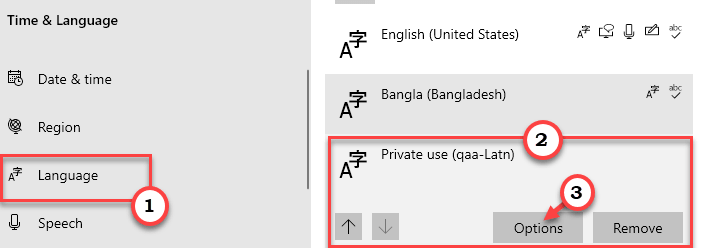
3. Tada spustelėkite „Pridėkite klaviatūrą“.
4. Tada pasirinkiteVokiečių (QWERTZ)”Klaviatūra.
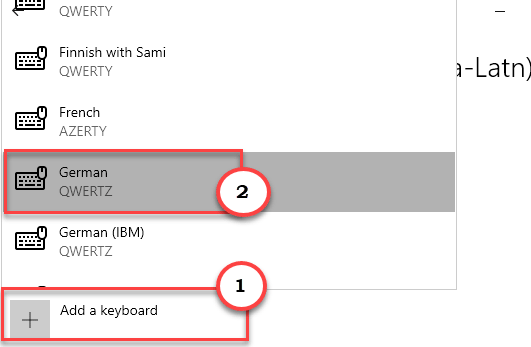
Uždarykite nustatymų langą.
5. Po to nustatymuose dar kartą atidarykite „Kalbos nustatymus“.
6. Tada dešinėje pusėje pasirinkite „Privatus naudojimas (qaa-Latn)“. Tiesiog palieskite „Pašalinti“.
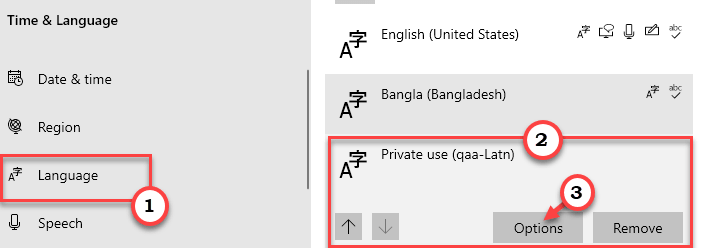
Dabar patvirtinkite pašalinimo procesą. Perkraukite iš naujo kompiuterį ir patikrinkite, ar tai išsprendžia jūsų problemą.
Jei tai neišsprendžia jūsų problemos, pabandykite iš įrenginio pašalinti kitą kalbą (išskyrus numatytąją).
4 taisymas - pašalinkite „Keyman“ programą
Jūsų sistemos raktas gali sukelti šią problemą. Tiesiog pašalinkite.
1. Paspauskite „Windows“ klavišas + I raktus kartu.
2. Tada spustelėkite „Programos“, Norėdami prie jo prieiti.
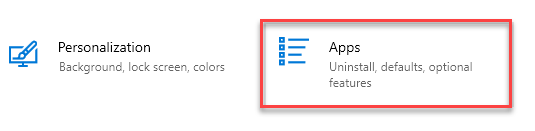
3. Tada kairiajame skydelyje spustelėkite „Programos ir funkcijos“.
4. Dešinėje pusėje įveskite „Raktininkas“Paieškos laukelyje.
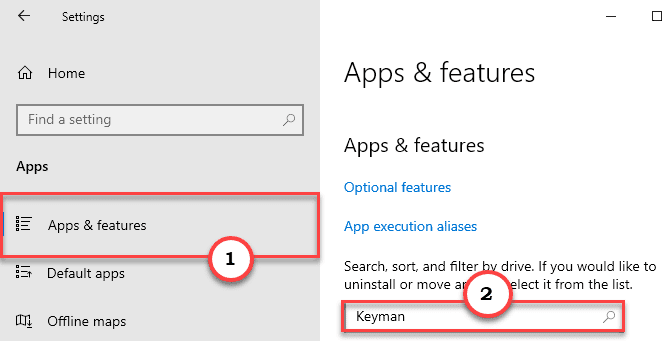
5. Paieškos rezultatuose spustelėkite „Raktininkas“, Kad pasirinktumėte programą.
6. Tada spustelėkite „Pašalinti“. Galiausiai spustelėkite „Pašalinti“Patvirtinti procesą.
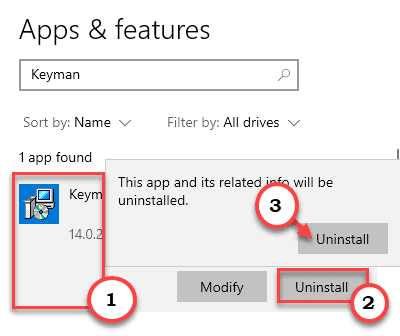
Vykdykite ekrane pateikiamas instrukcijas, kad užbaigtumėte procesą. Perkrauti vieną kartą.
Nematysite „qaa-latnVėl kalba kalbos juostoje.
]
5 taisymas - pašalinkite registro raktus
Registro pakeitimas turėtų išspręsti problemą.
1. Paspauskite „Windows“ klavišas + R raktus kartu.
2. Skydelyje Vykdyti užrašykite „regedit“Ir spustelėkite„Gerai“.

PASTABA –
Dėl bet kokių neapskaitytų pakeitimų registro rengyklėje sistema gali būti nestabili. Prašome jūsų kompiuteryje padaryti registro atsarginę kopiją.
Atidarę registro rengyklę spustelėkite „Failas“. Tada spustelėkite „Eksportuoti“Norėdami padaryti naują atsarginę kopiją savo kompiuteryje.

3. Registro rengyklės ekrane spustelėkite „Redaguoti“Meniu juostoje.
4. Tada spustelėkite „Rasti“.
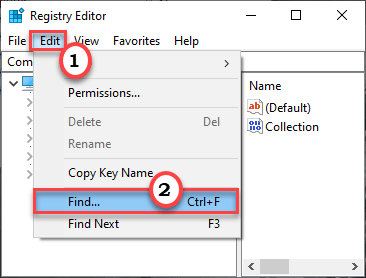
5. Dabar įveskite „Klaviatūra“Laukelyje„ Rasti “.
6. Tada spustelėkite „Rasti kitą“, Norėdami atlikti rakto paiešką.
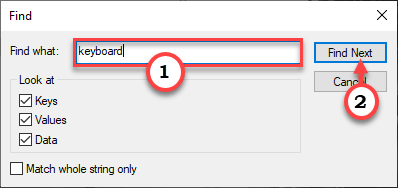
7. Patikrinkite, ar šis raktas yra susijęs su „Qaa-Latn“ kalba. (Patikrinkite vertės duomenis)
8. Dešiniuoju pelės mygtuku spustelėkite konkretų raktą ir spustelėkite „Ištrinti“, Jei norite pašalinti raktą.
[
PASTABA –
Būkite atsargūs ištrindami klaviatūros klavišus. Jei ištrinsite bet kurį klavišą, susijusį su neteisinga klaviatūra, klaviatūra gali nustoti veikti jūsų kompiuteryje arba gali kilti bet kokia kita problema.
]
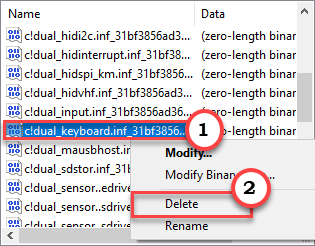
8. Paspauskite F3 vieną kartą, norėdami pereiti prie kito klaviatūros klavišo.
Tokiu būdu ištrinkite visus sugadintus klaviatūros klavišus.
Ištrynę tam tikrus klaviatūros klavišus iš savo kompiuterio, uždarykite registro rengyklę.
Perkrauti kompiuterį tik vieną kartą. Tada patikrinkite, ar problemos vis dar išlieka.
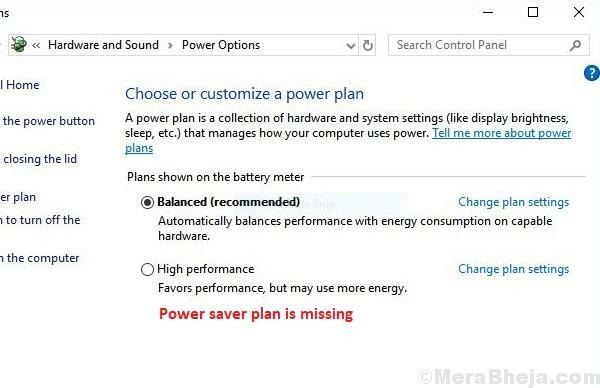
![[Išspręsta] Ištaisyti 0xc1900101 klaidą atnaujinant „Windows 10“](/f/483c732dcdbbad74dfa1b5c4fc65c434.png?width=300&height=460)
![Pataisyti „BSOD“ klaidos puslapio klaidą nepaskirtoje srityje „Windows 10“ [išspręsta]](/f/afc37c6c02086c6e26b4e5198dfd4ca7.jpg?width=300&height=460)